163邮箱注册步骤详解:轻松创建个人电子邮箱账户
- 问答
- 2025-10-19 20:06:52
- 22
哎,说到注册邮箱,现在好像人人都默认你已经有那么一两个了,但真帮家里长辈或者第一次接触电脑的朋友弄的时候,才发现……这过程对新手来说,还真有点小门槛,比如163邮箱,老牌子了,用的人多,但页面时不时改版,按钮位置变来变去,有时候自己都会愣一下,今天我就试着回忆一下最近一次帮朋友注册的经过,可能有点啰嗦,想到哪说到哪,希望能帮到你。
首先啊,你得打开浏览器,对,就那个你平时看新闻、刷视频的软件,在顶上的地址栏里……地址栏知道吧?就是显示“https://”开头的那条长框框,你得手动输入“mail.163.com”,然后按回车,有时候人会直接百度搜“163邮箱”,也不是不行,但就怕点到那些广告链接,奇奇怪怪的,还是直接输网址最保险,页面加载出来之后,通常一眼就能看到那个大大的“注册”按钮,一般是橙色或者蓝色的,很显眼,不过有时候它会在页面右边,或者左上角,反正找最醒目、鼓励你点击的那个就对了。
点击“注册”之后,会跳到一个表单页面,这里……是第一步,也是最关键的一步:想邮箱名字,哎,这个真是最头疼的环节,你可能会想的第一个名字,比如你的名字全拼,像“wangxiaoming”,百分之九十九已经被注册了,系统会实时检查,你输完它立刻提示“该账号已存在”,心里顿时有点小沮丧,对吧?然后就得开始发挥想象力了,加生日?加下划线?或者加点有个人意义的数字?我那个朋友当时试了十几次,从名字到昵称再到喜欢的电影角色名,都被人占用了,最后有点赌气地加了个“2024”才成功,这个过程特别能磨炼耐心,也让人意识到中国网民真多啊…… 旁边通常会有提示,说只能用小写英文、数字和下划线,别用中文哦,用了会报错的。
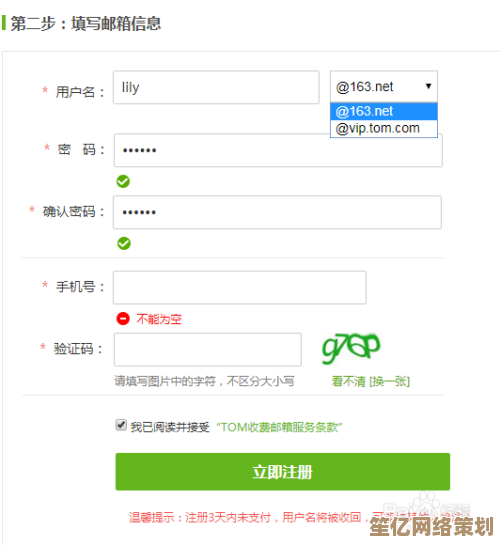
邮箱名搞定,接下来是设密码,这个不能太简单,什么“123456”肯定通不过,要求挺多的,得大小写字母混合,加数字,可能还要特殊符号,长度至少8位,我一般建议朋友想一句自己记得住的话,取每个字的首字母,再加个年份和感叹号,WoAiChiTangCuLi2024!”,这样既复杂又好记,千万别用生日或者太简单的单词,不安全,输密码的时候 是显示星号的,看不清,下面会有个确认密码,再输一遍,确保你没打错字,这里要仔细,两遍不一样的话,又得重来。
然后就是手机验证了,现在基本是强制绑定的,为了安全嘛,把你的手机号填进去,点击“发送验证码”,手机会收到一条短信,里面有一串数字,把数字填到框里就行,有时候短信会延迟几秒,甚至一分钟,别急,耐心等等,要是一直收不到,看看是不是手机号输错了,或者信号不好,这个步骤 主要是为了防止有人用机器批量注册垃圾账号。
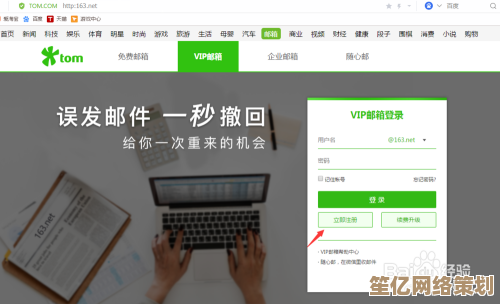
再往下,可能还会有个安全信息设置,比如密保问题,让你选一个问题,你的小学叫什么?”、“你第一只宠物的名字?”,然后自己写答案,这个很重要,万一以后密码忘了,可以通过这个找回,但问题是你得记住自己当时设的答案啊!别瞎填一个“阿斯顿法国红酒”之类的,到时候自己都想不起来,我就干过这种蠢事……所以最好选一个真实且你不会忘记的答案。
这些填完,一般还会有个用户协议,很长一篇法律条文,基本没人会仔细看,但得在那个小框框里打勾,表示你同意了,不打勾是没法继续的,都完成后,最后点击那个“立即注册”按钮。
点了之后,如果所有信息都正确,页面会跳转,直接进入你的新邮箱界面!那一刻还挺有成就感的,就像拿到了一个新家的钥匙,界面可能有点花哨,有很多文件夹,收件箱是空的,你可以先给自己发一封测试邮件,主题写“你好”,内容随便打几个字,点发送,然后看看收件箱里有没有收到,确保一切正常。
过程不算复杂,但每一步都需要点耐心,尤其是起名字那步,现在很多App也能直接注册邮箱,流程大同小异,希望这点碎碎念的经验,能打消你一点点的顾虑,其实动手试一次,就全明白了,没那么神秘,好了,差不多就这些吧。
本文由歧云亭于2025-10-19发表在笙亿网络策划,如有疑问,请联系我们。
本文链接:http://www.haoid.cn/wenda/33033.html








